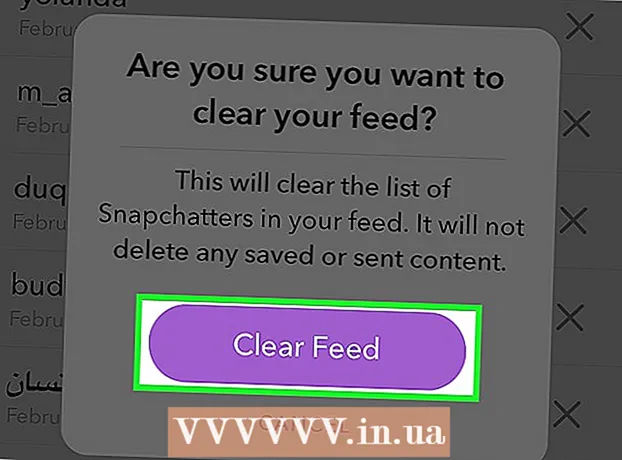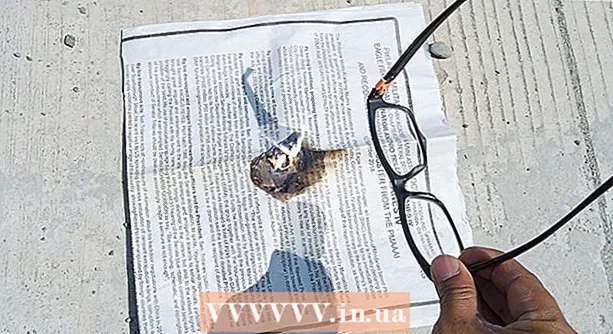Հեղինակ:
Florence Bailey
Ստեղծման Ամսաթիվը:
23 Մարտ 2021
Թարմացման Ամսաթիվը:
1 Հուլիս 2024

Բովանդակություն
- Քայլեր
- 3 -րդ մաս 1: Ֆիլմի ներբեռնում
- 3 -րդ մաս 2 -ից. Ֆիլմը Windows- ին փոխանցելը
- 3 -րդ մաս 3 -ից. Ֆիլմը Mac- ին փոխանցելը
- Խորհուրդներ
- Գուշացումներ
Այս հոդվածը ցույց կտա ձեզ, թե ինչպես ներբեռնված ֆիլմը տեղափոխել Windows և Mac համակարգիչների ֆլեշ կրիչ: Ֆիլմը ներբեռնելիս համոզվեք, որ չեք խախտում ծովահենության օրենքը: Սովորաբար, ֆիլմ ներբեռնելու համար նախ պետք է այն գնել:
Քայլեր
3 -րդ մաս 1: Ֆիլմի ներբեռնում
 1 Գտեք այն ֆիլմը, որը ցանկանում եք ներբեռնել: Կան անհամար կայքեր, որտեղից կարող եք ներբեռնել ֆիլմեր ՝ սկսած YouTube- ից մինչև ֆայլերի հոսթինգի տարբեր ծառայություններ: Ֆիլմ ներբեռնելու համար ՝ առանց օրենքը խախտելու, նախ պետք է այն գնել:
1 Գտեք այն ֆիլմը, որը ցանկանում եք ներբեռնել: Կան անհամար կայքեր, որտեղից կարող եք ներբեռնել ֆիլմեր ՝ սկսած YouTube- ից մինչև ֆայլերի հոսթինգի տարբեր ծառայություններ: Ֆիլմ ներբեռնելու համար ՝ առանց օրենքը խախտելու, նախ պետք է այն գնել: - Ֆիլմը ներբեռնելուց առաջ համոզվեք, որ չեք խախտում տեղական օրենքները:
- Եթե դուք օգտագործում եք torrent tracker, ներբեռնեք ֆիլմը uTorrent- ի կամ BitTorrent- ի միջոցով:
 2 Համոզվեք, որ ֆիլմը անվտանգ է ներբեռնելու համար: Համացանցից որևէ բան ներբեռնելիս զգուշացեք թռուցիկ կամ ակնհայտ գովազդով կայքերից կամ «www» մասի դիմաց «HTTPS» չունեցող կայքերից:
2 Համոզվեք, որ ֆիլմը անվտանգ է ներբեռնելու համար: Համացանցից որևէ բան ներբեռնելիս զգուշացեք թռուցիկ կամ ակնհայտ գովազդով կայքերից կամ «www» մասի դիմաց «HTTPS» չունեցող կայքերից: - Կարդացեք, թե ինչ են գրել այլ օգտվողներ որոշակի ներլցման մասին և, եթե առկա է, ստուգեք դրա գնահատականը: Եթե այլ օգտվողներ հայտնել են վիրուսների կամ այլ խնդիրների առկայության մասին, մի ներբեռնեք այս ֆայլը:
- Նաև պետք է համոզվեք, որ ֆիլմի ձևաչափը համապատասխանում է այն համակարգչի, հեռուստատեսության կամ սարքի հնարավորություններին, որոնց վրա մտադիր եք դիտել այն:
 3 Ներբեռնեք ֆիլմը: Կայքում սեղմեք «Ներբեռնում» կոճակը: Սա կարող է լինել ամեն ինչ ՝ «Ներբեռնում» բառով կոճակից մինչև ներքև ուղղված սլաք:
3 Ներբեռնեք ֆիլմը: Կայքում սեղմեք «Ներբեռնում» կոճակը: Սա կարող է լինել ամեն ինչ ՝ «Ներբեռնում» բառով կոճակից մինչև ներքև ուղղված սլաք: - Նախքան ֆայլը ներբեռնելը, գուցե հարկ լինի նշել բեռնման վայրը (օրինակ ՝ աշխատասեղանը):
- Համոզվեք, որ այն կոճակը, որին կտտացրել եք կայքում, իսկապես ներբեռնման կոճակ է և ոչ թե թռուցիկ գովազդ: Ներբեռնման կոճակը սովորաբար հղում է, այլ ոչ թե հսկայական կանաչ թարթող կոճակ:
 4 Սպասեք, մինչև ֆիլմը բեռնվի: Երբ ֆայլը ներբեռնվի ձեր համակարգչում, այն տեղափոխեք ձեր ֆլեշ կրիչ:
4 Սպասեք, մինչև ֆիլմը բեռնվի: Երբ ֆայլը ներբեռնվի ձեր համակարգչում, այն տեղափոխեք ձեր ֆլեշ կրիչ:
3 -րդ մաս 2 -ից. Ֆիլմը Windows- ին փոխանցելը
 1 Տեղադրեք ֆլեշ կրիչը ձեր համակարգչի մեջ: Տեղադրեք USB կրիչը համակարգչի պատյանում գտնվող USB պորտի մեջ:
1 Տեղադրեք ֆլեշ կրիչը ձեր համակարգչի մեջ: Տեղադրեք USB կրիչը համակարգչի պատյանում գտնվող USB պորտի մեջ:  2 Բացեք մեկնարկի ընտրացանկը
2 Բացեք մեկնարկի ընտրացանկը  . Կտտացրեք աշխատասեղանի ներքևի ձախ անկյունում գտնվող Windows- ի պատկերանշանին կամ բանալին ⊞ Հաղթիր.
. Կտտացրեք աշխատասեղանի ներքևի ձախ անկյունում գտնվող Windows- ի պատկերանշանին կամ բանալին ⊞ Հաղթիր. - Windows 8-ում սլաքը դրեք էկրանի վերին աջ անկյունում, այնուհետև կտտացրեք խոշորացույցի պատկերակին:
 3 Բացեք File Explorer- ը
3 Բացեք File Explorer- ը  կտտացնելով «Սկսել» ցանկի ներքևի ձախ մասում գտնվող թղթապանակի պատկերակին:
կտտացնելով «Սկսել» ցանկի ներքևի ձախ մասում գտնվող թղթապանակի պատկերակին: 4 Բացեք թղթապանակը, որտեղ գտնվում է ֆիլմը: Ընտրեք ցանկալի թղթապանակը Explorer պատուհանի ձախ կողմում:
4 Բացեք թղթապանակը, որտեղ գտնվում է ֆիլմը: Ընտրեք ցանկալի թղթապանակը Explorer պատուհանի ձախ կողմում: - Օրինակ. Եթե լռելյայն դիտարկիչը ֆայլերը ներլցնում է Ներլցումների պանակում, բացեք այն:
 5 Կտտացրեք ֆիլմի վրա `այն ընդգծելու համար:
5 Կտտացրեք ֆիլմի վրա `այն ընդգծելու համար:- Եթե դուք ներբեռնել եք բազմաթիվ ֆիլմեր, տեղափոխեք կուրսորը ՝ ֆայլերի խումբ ընտրելու համար կամ պահեք Ctrl և կտտացրեք յուրաքանչյուր ֆիլմի վրա ՝ միանգամից մի քանի ֆայլ ընտրելու համար:
 6 Կտտացրեք ներդիրին Գլխավոր հիմնական File Explorer պատուհանի վերին ձախ անկյունում:
6 Կտտացրեք ներդիրին Գլխավոր հիմնական File Explorer պատուհանի վերին ձախ անկյունում: 7 Կտտացրեք տարբերակին Պատճենել կամ Տեղափոխվել. Երկու տարբերակներն էլ գտնվում են «Կազմակերպել» ընտրացանկում ՝ Գործիքադարակում ՝ File Explorer պատուհանի վերևում:
7 Կտտացրեք տարբերակին Պատճենել կամ Տեղափոխվել. Երկու տարբերակներն էլ գտնվում են «Կազմակերպել» ընտրացանկում ՝ Գործիքադարակում ՝ File Explorer պատուհանի վերևում: - Պատճենել - ստեղծեք ընտրված ֆիլմի պատճենը և տեղափոխեք այն ֆլեշ կրիչ: Սկզբնական ֆայլը կմնա ընթացիկ թղթապանակում:
- Տեղափոխվել - ֆիլմի ֆայլը փոխանցեք ֆլեշ կրիչ `այն ջնջելով ձեր համակարգչից:
 8 Մամուլ Ընտրեք գտնվելու վայրը պատճենել կամ տեղափոխել բացվող ընտրացանկի ներքևում (կախված ձեր նախորդ ընտրությունից):
8 Մամուլ Ընտրեք գտնվելու վայրը պատճենել կամ տեղափոխել բացվող ընտրացանկի ներքևում (կախված ձեր նախորդ ընտրությունից): 9 Ոլորեք ներքև և սեղմեք ձեր ֆլեշ կրիչի անվան վրա `« Իմ համակարգիչը »կամ« Այս համակարգիչը »վերնագրի ներքո:
9 Ոլորեք ներքև և սեղմեք ձեր ֆլեշ կրիչի անվան վրա `« Իմ համակարգիչը »կամ« Այս համակարգիչը »վերնագրի ներքո:- Հնարավոր է ՝ ձեզ անհրաժեշտ լինի ընդլայնել Իմ համակարգիչը կամ Այս ԱՀ թղթապանակը ՝ կտտացնելով այդ ընտրանքների կողքին գտնվող սլաքին:
 10 Մամուլ Պատճենել կամ Տեղափոխել. Կոճակի գործառույթը կախված կլինի նախորդ ընտրությունից (Պատճենել կամ տեղափոխել դեպի): Ֆիլմը պատճենվելու է ձեր ֆլեշ կրիչում:
10 Մամուլ Պատճենել կամ Տեղափոխել. Կոճակի գործառույթը կախված կլինի նախորդ ընտրությունից (Պատճենել կամ տեղափոխել դեպի): Ֆիլմը պատճենվելու է ձեր ֆլեշ կրիչում:  11 Հեռացրեք ձեր ֆլեշ կրիչը. Երբ ֆայլը պատճենվում է, կտտացրեք էկրանի ներքևի աջ անկյունում գտնվող ֆլեշ կրիչի պատկերակին և ընտրեք «Քաղվածք»: Այժմ ֆլեշ կրիչը կարող է հեռացվել համակարգչից:
11 Հեռացրեք ձեր ֆլեշ կրիչը. Երբ ֆայլը պատճենվում է, կտտացրեք էկրանի ներքևի աջ անկյունում գտնվող ֆլեշ կրիչի պատկերակին և ընտրեք «Քաղվածք»: Այժմ ֆլեշ կրիչը կարող է հեռացվել համակարգչից: - Նախքան բութ մատի պատկերակը տեսնելը, նախ պետք է սեղմել դրա վրա
 .
.
- Նախքան բութ մատի պատկերակը տեսնելը, նախ պետք է սեղմել դրա վրա
3 -րդ մաս 3 -ից. Ֆիլմը Mac- ին փոխանցելը
 1 Տեղադրեք ֆլեշ կրիչը ձեր համակարգչի մեջ: USB ֆլեշ կրիչը պետք է տեղադրվի համակարգչի պատյանում գտնվող USB պորտի մեջ:
1 Տեղադրեք ֆլեշ կրիչը ձեր համակարգչի մեջ: USB ֆլեշ կրիչը պետք է տեղադրվի համակարգչի պատյանում գտնվող USB պորտի մեջ: - Եթե ձեր համակարգիչը չունի USB պորտեր, ապա ձեզ հարկավոր է Lightning to USB ադապտեր:
 2 Բացեք Finder- ը: Դա կապույտ դեմքի պատկերակ է Նավահանգստում:
2 Բացեք Finder- ը: Դա կապույտ դեմքի պատկերակ է Նավահանգստում:  3 Ընտրեք ֆիլմ: Սեղմեք Finder- ի ձախ կողմում գտնվող ֆիլմը պարունակող թղթապանակի վրա, այնուհետև կտտացրեք ֆիլմի վրա:
3 Ընտրեք ֆիլմ: Սեղմեք Finder- ի ձախ կողմում գտնվող ֆիլմը պարունակող թղթապանակի վրա, այնուհետև կտտացրեք ֆիլմի վրա: - Ընթացիկ թղթապանակում ֆիլմ գտնելու համար որոնիչի պատուհանի վերևի աջ մասում մուտքագրեք դրա անվանումը:
- Եթե չգիտեք, թե որտեղ է ֆիլմը, կտտացրեք Իմ ֆայլերը թղթապանակին ՝ Finder պատուհանի վերին ձախ անկյունում ՝ ձեր համակարգչի բոլոր ֆայլերը որոնելու համար:
 4 Սեղմեք ընտրացանկի վրա Խմբագրել էկրանի վերևի ձախ մասում:
4 Սեղմեք ընտրացանկի վրա Խմբագրել էկրանի վերևի ձախ մասում: 5 Խնդրում ենք ընտրել Պատճենել «Խմբագրել» բացվող ընտրացանկում:
5 Խնդրում ենք ընտրել Պատճենել «Խմբագրել» բացվող ընտրացանկում: 6 Սեղմեք ձեր ֆլեշ կրիչի անվանումը ՝ Finder պատուհանի ձախ կողմում գտնվող Devices վերնագրի ներքո:
6 Սեղմեք ձեր ֆլեշ կրիչի անվանումը ՝ Finder պատուհանի ձախ կողմում գտնվող Devices վերնագրի ներքո:- Լռելյայն, ֆլեշ կրիչը կկոչվի «Անանուն սարք»:
 7 Կրկին բացեք ընտրացանկը Խմբագրելև ապա ընտրեք Տեղադրեք. Սա ֆիլմը պատճենելու է ձեր USB կրիչին: Ֆիլմի պատճենը կարող է տևել մի քանի րոպե, ուստի խնդրում ենք մի փոքր սպասել:
7 Կրկին բացեք ընտրացանկը Խմբագրելև ապա ընտրեք Տեղադրեք. Սա ֆիլմը պատճենելու է ձեր USB կրիչին: Ֆիլմի պատճենը կարող է տևել մի քանի րոպե, ուստի խնդրում ենք մի փոքր սպասել:  8 Կտտացրեք «Քաղվածք» կոճակին: Դա որոնիչ պատուհանում գտնվող ֆլեշ կրիչի անվան աջ աջ սլաքն է: Կտտացրեք դրա վրա, երբ ֆիլմի փոխանցումն ավարտվի, այնուհետև հեռացրեք USB ֆլեշ կրիչը `գործընթացն ավարտելու համար:
8 Կտտացրեք «Քաղվածք» կոճակին: Դա որոնիչ պատուհանում գտնվող ֆլեշ կրիչի անվան աջ աջ սլաքն է: Կտտացրեք դրա վրա, երբ ֆիլմի փոխանցումն ավարտվի, այնուհետև հեռացրեք USB ֆլեշ կրիչը `գործընթացն ավարտելու համար:
Խորհուրդներ
- Նախքան ֆիլմը ներբեռնելը, համոզվեք, որ կայքը հուսալի է:
- Հեղեղի հետևորդներից ֆիլմեր ներբեռնելն, ընդհանուր առմամբ, շատ ավելի անվտանգ է, քան պատահական կայքերից: Ստուգեք յուրաքանչյուր տարափի գնահատականներն ու մեկնաբանությունները `համոզվելու համար, որ այն հուսալի է: Եթե չկան գնահատականներ և մեկնաբանություններ (կամ դրանք շատ ցածր են), մի ներբեռնեք այս ֆիլմը:
- Հեղեղելով ֆայլը, կարող եք գտնել լրացուցիչ ֆայլեր, որոնք ձեզ անհրաժեշտ չեն կամ չեն ցանկանում ներբեռնել: Դրանք կարող են լինել ֆիլմերի շրջանակներ կամ տեքստային ֆայլեր: Հեռացրեք այն ֆայլերը, որոնք ձեզ հարկավոր չեն, որպեսզի դրանք չբեռնեք:
Գուշացումներ
- Եթե ձեր համակարգիչը տեղեկացնում է ձեզ, որ ներբեռնված ֆայլը վիրուս է, ջնջեք այն և անմիջապես սկանավորեք ձեր համակարգիչը հակավիրուսային ծրագրով: